XMでは一括決済によって、保有しているポジションをすべて決済できるようにしています。
現時点で保有しているポジションをすべて決済できるようになれば、1つ1つのポジションを処理するよりもすぐに決済対応ができるようになるため、時間がかからないメリットを得られます。
しかし、一括決済の方法は従来の手法ではほぼできないものとなっていますので、やり方を覚えていなければなりません。
この記事では、XMで一括決済を取り入れる方法について説明していきます。
XMの一括決済のやり方を一挙紹介!
XMの一括決済の方法ですが、現時点で使えるのは3つです。
- OneClickCloseを利用する方法
- スマホアプリを利用して一括決済する
- XMのウェブトレーダーを利用して一括決済する
PC用のMT4、またはMT5で利用できるシステムとしてOneClickCloseが用意されており、システムを入れれば誰でも一括決済できる状況を作れるようになります。
また、条件次第ではありますがXMアプリを利用する方法、ウェブトレーダーを利用する方法も同様に一括決済が可能になっています。
一方で他の方法は対応していないため、利用する際は対象となっている方法以外は採用しないように心がけてください。
ここからは、XMで一括決済する方法について詳しく説明します。
PCのMT4/MT5での一括決済はOneClickCloseを利用する
PC版のMT4とMT5を利用する場合には、一括決済できるシステムの導入が必要です。
ここで導入されるのが、インジケーターの1つであるOneClickCloseです。
OneClickCloseは名前の通り、クリックするとすべてのポジションを決済するというものになっており、簡単にポジションを決済できるようにできるメリットを持っています。
OneClickCloseを導入すると、次の状況が作れるようになります。
| OneClickCloseあり | 一括決済と短時間での決済処理が可能 |
| OneClickCloseなし | 1つ1つのポジションを決済しなければならない |
何も導入していない状況に比べて、手軽に一括決済が可能となっていますし、すべてのポジションを取り消せるようになるのは非常に大きなメリットです。
また、OneClickCloseを導入していれば短時間で決済できるようになりますので、決済に時間がかかってしまう問題は解消されるようになります。
XMが採用しているMT4やMT5はスピード感のある取引が可能となっていますが、決済時に若干のラグが発生します。ラグを解消してくれるのもインジケーターの良さとなっています。
ポジションをすぐに決済したいと思っている時、一括決済を採用したいと考えている時は、OneClickCloseを導入して利用できる状態にしておけば問題なく対応できます。
スマホのMT4/MT5はスマホでの一括決済ができない
スマホ版のMT4とMT5は一括決済できなくなっています。
パソコン版と同じように使えるスマホ版のMT4やMT5は、一見すると同じ機能が使えるような状況にしています。
しかし、インジケーターのインストールがスマホではできない状態となっており、OneClickCloseを採用しようと思っても導入できない状況になっているのです。
| PC版MT4 | フォルダにインジケーターを導入すれば利用可能 |
| スマホ版MT4 | フォルダが開けないのでインジケーターが使えない |
スマホ版はインジケーターを挿入するためのフォルダが開けなくなっているため、PC版のようなインジケーターを入れて一括決済という方法が採用できなくなっています。
パソコン版と似たようなシステムを採用しているものの、OneClickCloseを導入できないことからスマホ版は一括決済できない状態となっています。
インジケーターを使えない以上、MT4やMT5に独自の決済機能が導入されているわけではありませんので、スマホ版では一括決済できない状況が作られています。
XMアプリ(スマホ)・XMウェブトレーダー(PC)は「両建ての場合のみ」一括決済が可能
XMが独自導入しているアプリやウェブトレーダーを利用する場合は、一括決済できるようにしています。
しかし、一括決済には条件が必要となっており、次のルールを守らなければ一括決済は使えなくなっています。
- 複数のポジションを保有している
- 1つの口座で両建てしている
最低限でも複数のポジションを保有しており、なおかつ両建てしている状況が作られなければ一括決済できません。
理由としてはシステムが両建ての一括決済しか対応していないためで、OneClickCloseのようにポジションを大量に保有していればいいだけでは決済できないようになっているのです。
両建てが最低条件となっていることから、基本的に両建てトレードをしているユーザー以外はXMアプリやウェブトレーダーによる一括決済は利用しない傾向があります。
両建てしなければ一括決済できない状態が作られてしまいます。一括決済したいと思っている場合は最低でも両建てと複数のポジションの保有が求められます。
なお、両建てしていない場合は決済情報が出てこないようにしていますので、OneClickCloseのようにいつでもボタンをクリックして決済できるような状況は作られません。
OneClickCloseでの一括決済の方法
一括決済の方法について実際に見ていきます。
まずはOneClickCloseを利用している方法です。
OneClickCloseのダウンロード方法
OneClickCloseはインジケーターですので、外部からシステムを引っ張ってこなければなりません。
インジケーターが置かれているサイトはFX研究日記さんで、ここに置かれているOneClickCloseをダウンロードして必要なフォルダに挿入していけば利用可能となります。
他のホームページでは提供されていないインジケーターです。ダウンロードやインストールは無料で行えますので安心して利用してください。
OneClickCloseの使い方
OneClickCloseはインジケーターですので、インジケーターを利用可能にする手続きをしなければなりません。
まずはダウンロードしたMT4かMT5を起動して、データフォルダを開くをクリックしてください。
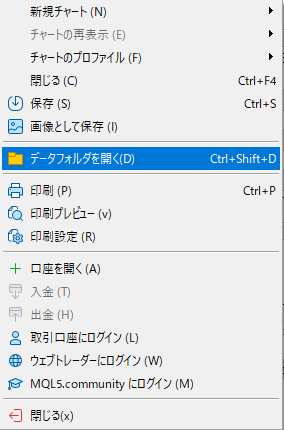
ファイルをクリックすればすぐにデータフォルダを開くが表示されますので、見つけるのは難しくありません。
次に開いたデータフォルダの中にインジケーターを挿入していきます。
挿入方法はMQL4→Experts→Advisorsの順でフォルダを開き、インジケーターであるOneClickCloseを貼り付ければ完了します。
この手順を進めるとOneClickCloseが利用可能になりますので、1度MT4かMT5を閉じてもう1度起動してください。
起動するとOneClickCloseが利用可能になっており、他のインジケーターと同じように挿入可能となっています。
利用可能になった後、次の手順を進めてOneClickCloseが利用可能な状態に持っていきます。
- ツールバーに存在する「アルゴリズム取引」をクリックしてオンにする
- OneClickCloseをインジケーターから引っ張り、チャート上に挿入する
- 表示された画面に存在する「アルゴリズム取引を許可」にチェックを入れる

実際に挿入できるようになると、上記の画面のようにボタンが表示されます。
後はボタンをクリックすれば一括決済できる状態になります。
- CLOSE SELL:売りポジションだけ決済する
- CLOSE BUY:買いポジションだけ決済する
- CLOSE ALL:すべてのポジションを決済する
アルゴリズム取引がオンになっていれば、OneClickCloseが自動的に決済を実施し、保有しているポジションの取引をすぐに終了します。
アルゴリズム取引をオンにしていなければOneClickCloseが作動しないため、一括決済できない点に注意してください。
XMアプリ(スマホ)での一括決済の方法
続いてXMアプリを利用する場合の一括決済について説明します。
XMアプリは両建てしなければなりませんので、最初の段階で両建てした状態を作ってください。
両建てできていない状態では一括決済できない状態となっていますので、売りと買いのポジションを保有してから手続きを進めます。
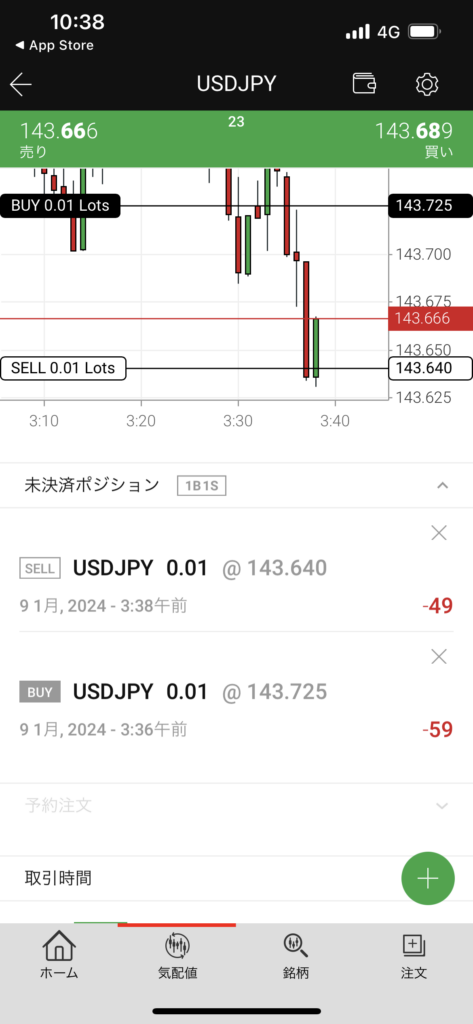
2つのポジションを保有している状態を作り、「未決済ポジション」をどちらでもいいのでタップしてください。
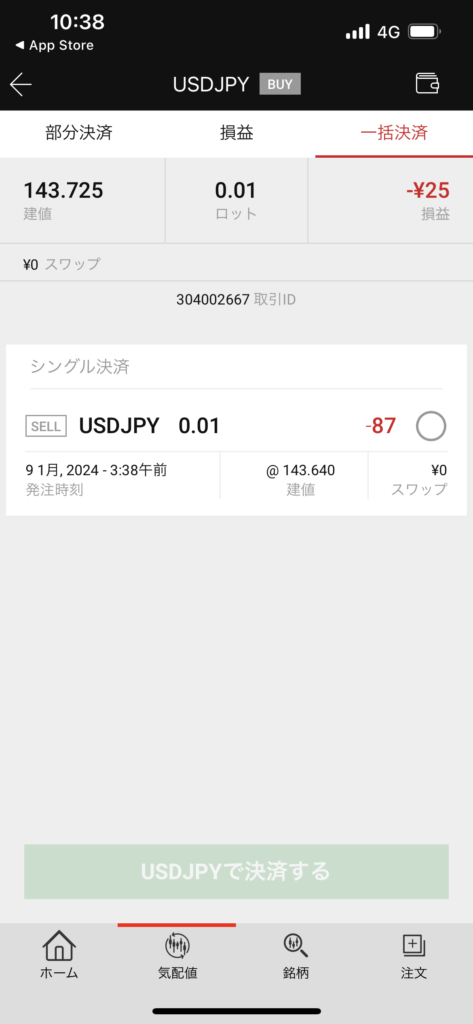
決済に関連する情報が上部に表示されていますので、右側にある「一括決済」をタップしてください。
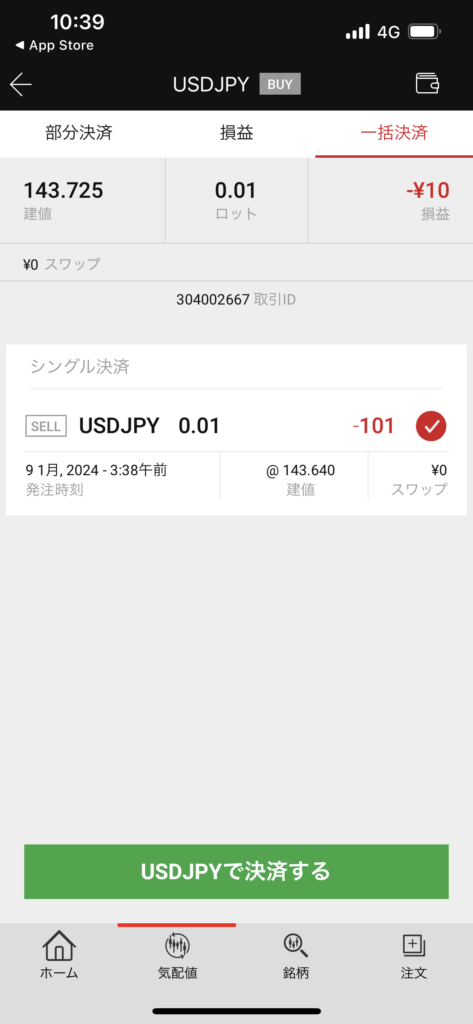
一括決済できる状態になっているとポジションが表示されますので、画面下にある決済をタップして一括決済を確定します。
この手続きをするだけで保有しているポジションはすべて決済されます。
必ず両建てしている状態でなければ一括決済は対応できません。一括決済の情報が出てこない場合は両建てしていないため決済できないケースが多くなっています。
XMウェブトレーダー(PC)での一括決済の方法
最後にウェブトレーダーを利用して一括決済する方法について説明します。
こちらも両建てしなければ一括決済できないようにしていますので、最低限の条件として両建てしてください。
両建てしている状態を作って、これから紹介する手続きを進めれば一括決済が可能となります。
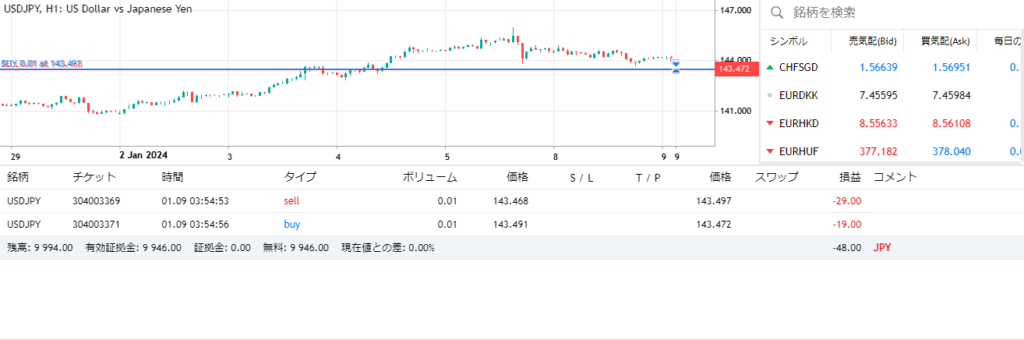
複数のポジションを保有している状態を作り、保有しているポジションのどちらでも構いませんので右クリックしてください。
右クリックからポジション変更という項目を選択すると、次の画面が表示されます。
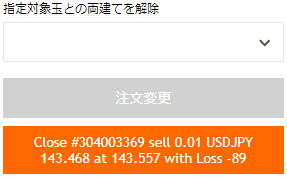
指定対象玉との両建てを解除という項目が出現していますので、この部分に現在保有しているもう1つのポジションを選択して入力します。
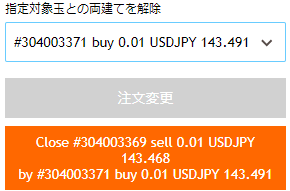
両建ての対象ポジションを入れると、オレンジ背景の画面に2つのポジションが記載されます。
このオレンジのボタンをクリックすると両建てが解消されると同時に、保有しているポジションはすべて決済されます。
一括決済の方法では一番手順として難しくない方法ですので、ウェブトレーダーを利用している人は簡単に決済できるケースが多くなっています。
必ず両建てしているポジションを選択しなければなりません。両建てしているポジションを選択していない場合、片方しか決済されないため一括決済できていない状態となります。
XMの一括決済でよくある質問
XMの一括決済のまとめ
XMの一括決済はシステムを利用する方法と両建てを利用して行う方法があります。
基本的にOneClickCloseを利用して実施する方法が主体となりますが、スマホを利用する場合には専用アプリを利用して実施するなど、一括決済の方法は多数存在します。
どの方法が自分に向いているのか確認しておくと同時に、OneClickCloseを利用するなどの対応を取り、もしもの時に一括決済できる状況を作っておくのがおすすめです。
今後はさらに一括決済の方法が増える可能性もあり、将来的にはアップデートなどにより使いやすい状況が作られるケースもあります。


-2-1.png)
-1-1-300x169.png)
-3-1-300x169.png)

-2-300x169.png)